模板允许组织者在将来的事件中重复使用事件和为事件所做的任何自定义。 通过创建模板,可以节省时间和精力来创建多个事件。
可以直接在 Microsoft Mesh 应用中仪表板创建模板,也可以从 Web 上的 Mesh 中的现有事件创建模板。
模板创建流
在 Microsoft Mesh 中创建模板
在 Microsoft Mesh 应用中,选择“ 管理模板” 按钮。
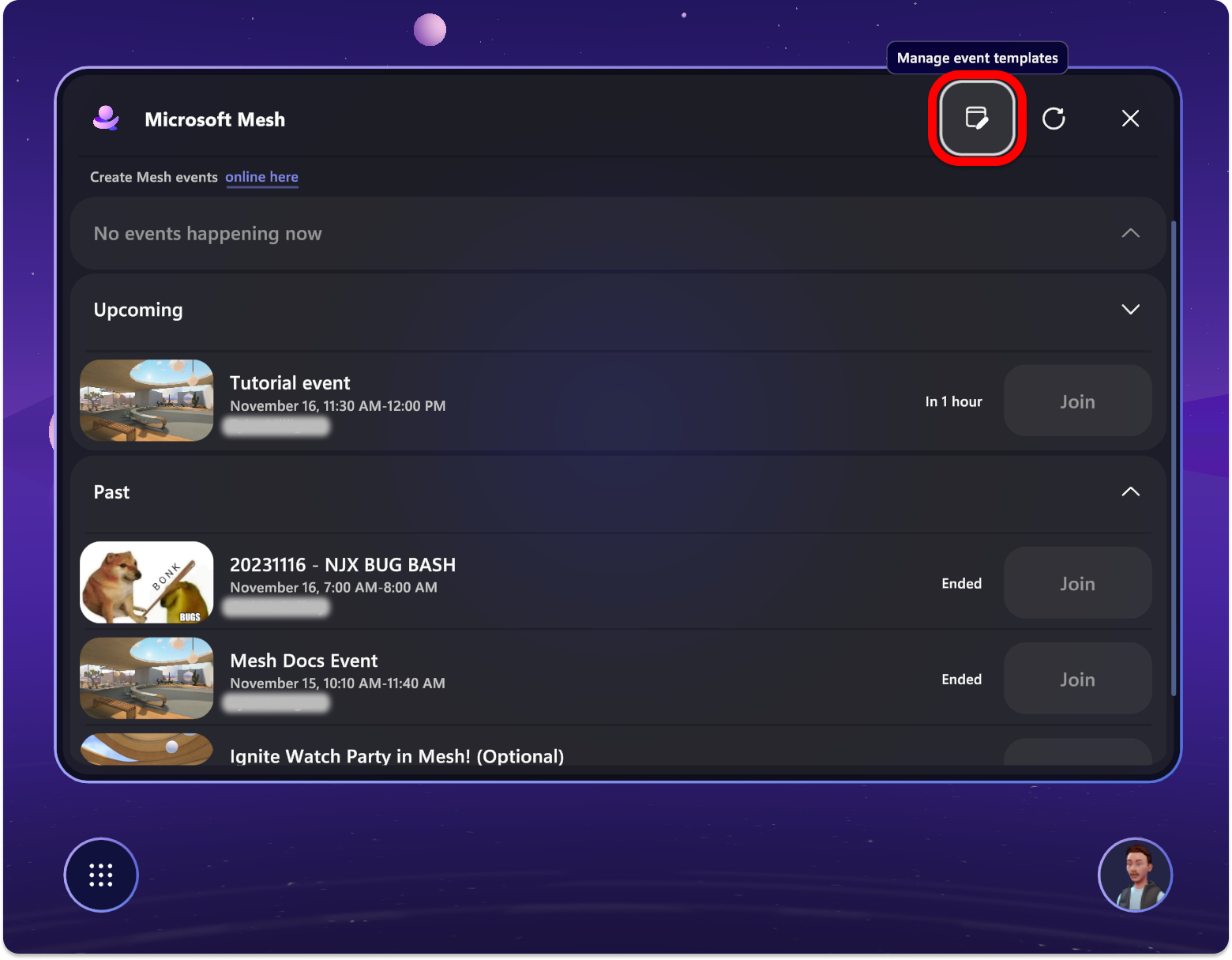
在此视图中,可以看到以前创建的模板、草稿模板或创建新模板。
发表 模板不能进一步编辑,可以在事件中使用。
草案 模板是一个正在进行的工作,可以自定义,并且可以在事件中使用。
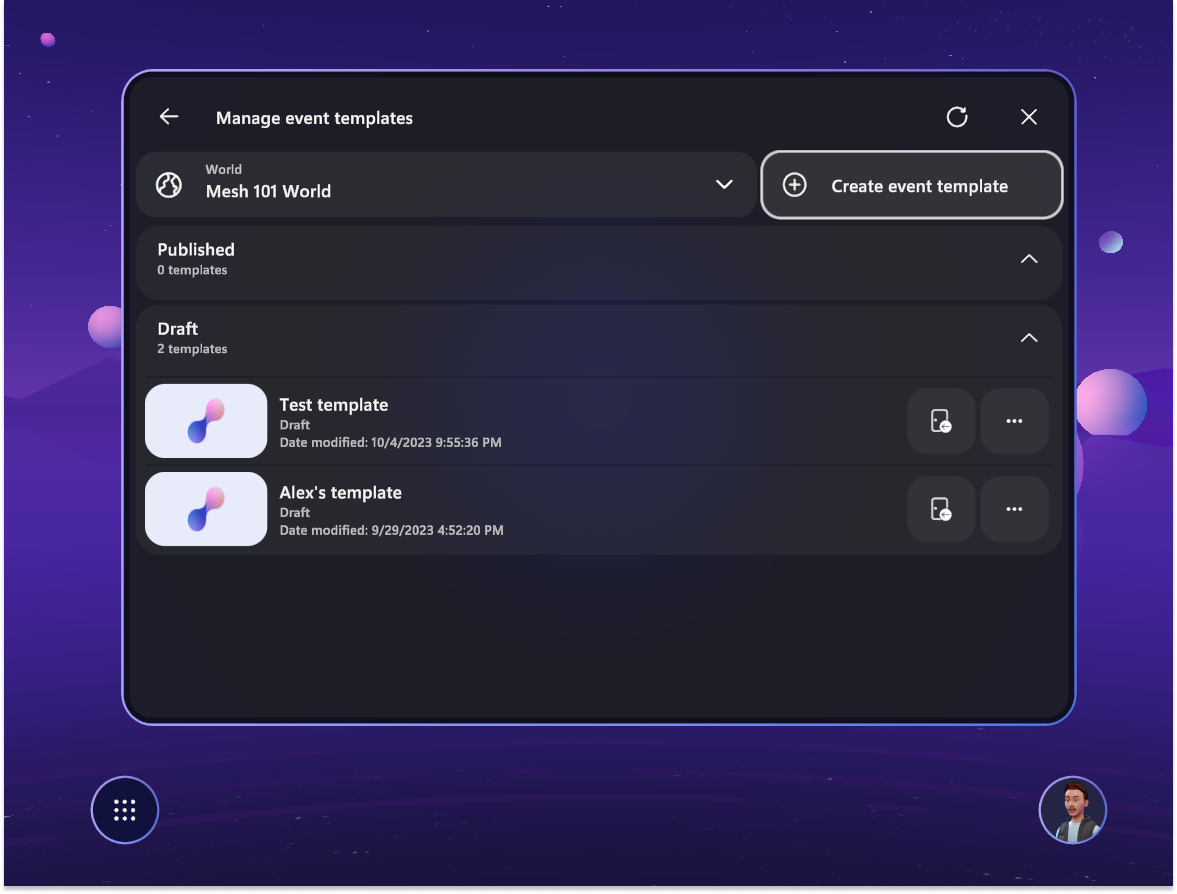
选择“创建新模板”并添加 “标题”、“ 说明”,然后选择模板所在的 集合位置 。 完成后,选择“下一步” 。
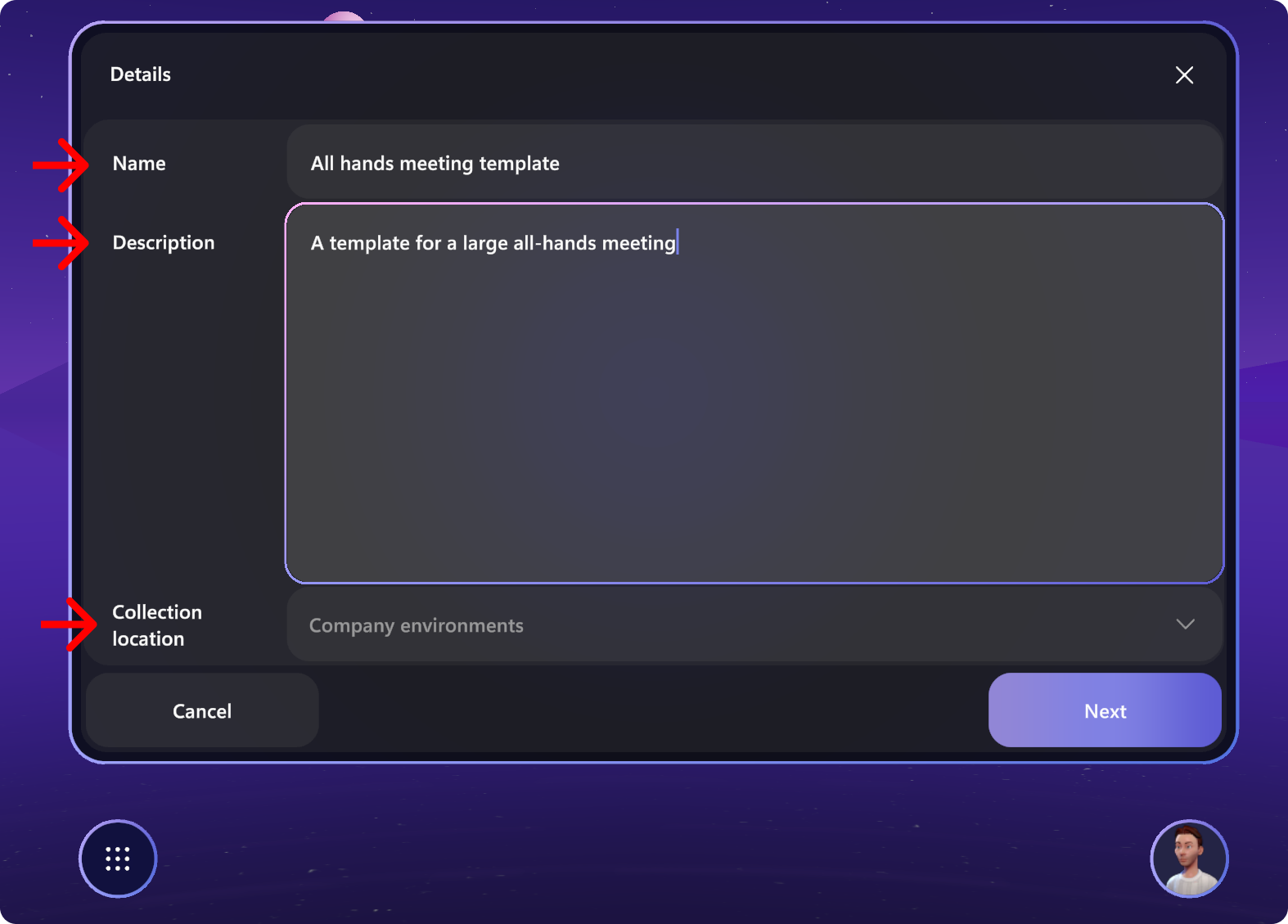
选择要与模板一起使用的环境。 这可以是标准环境,也可以是使用网格工具包上传的自定义环境。
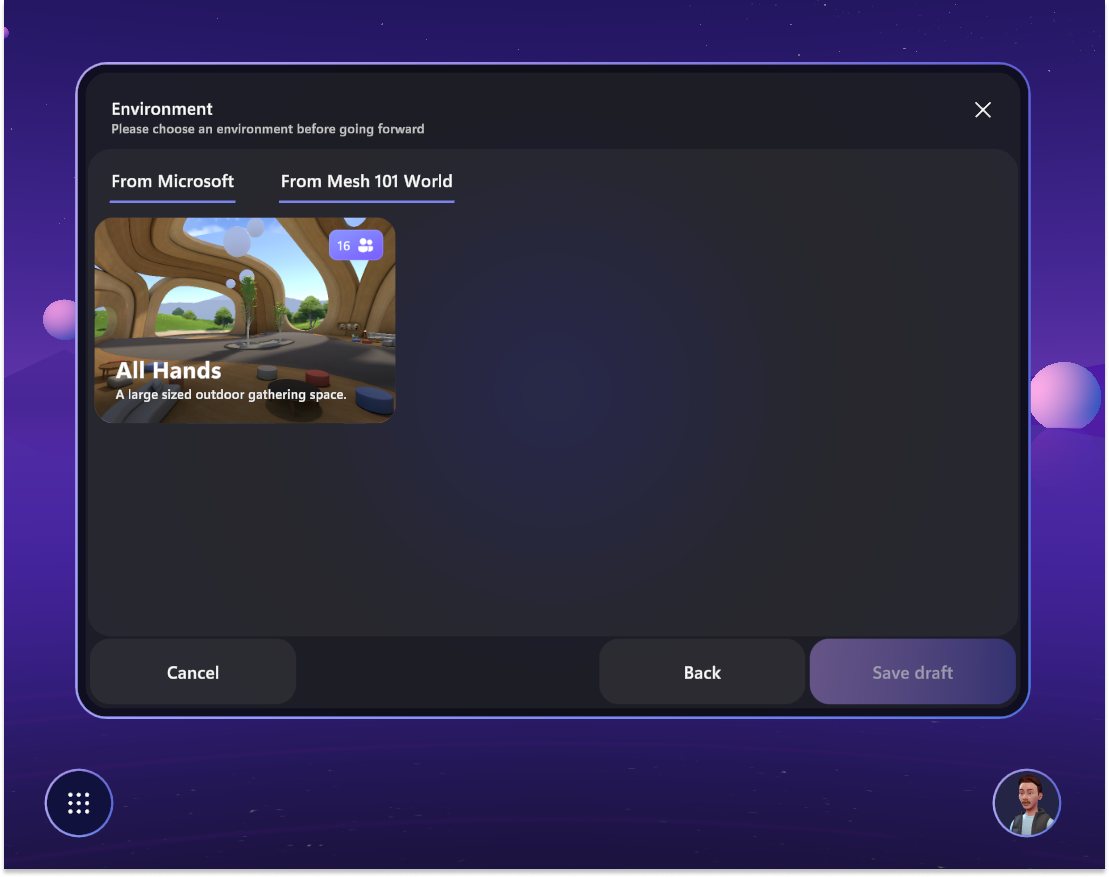
创建模板后,应会收到模板已创建的通知。
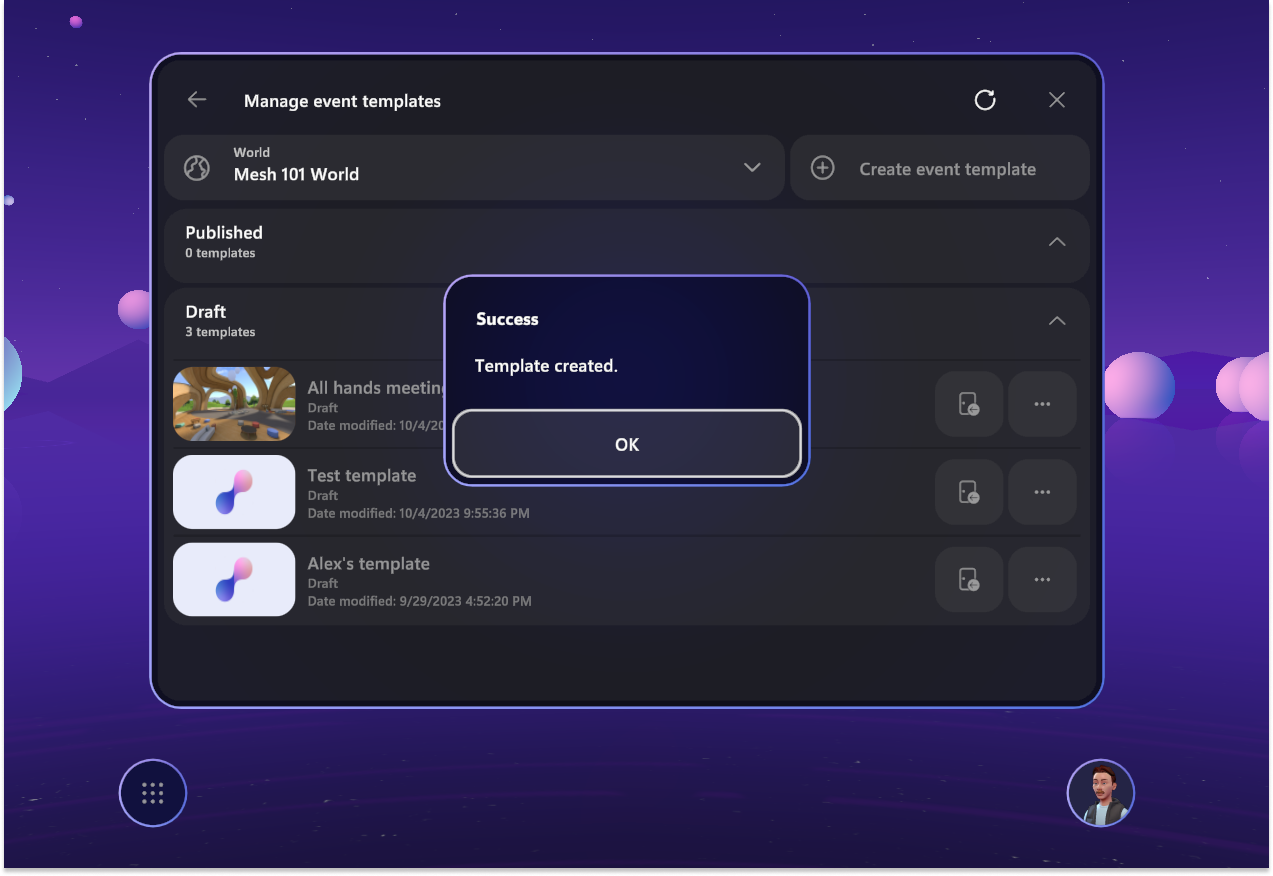
从现有事件创建模板
如果已自定义事件或希望从现有事件创建模板,则可以在“事件详细信息”页或“环境”页的 Web 上的网格中执行此操作。
事件详细信息页:
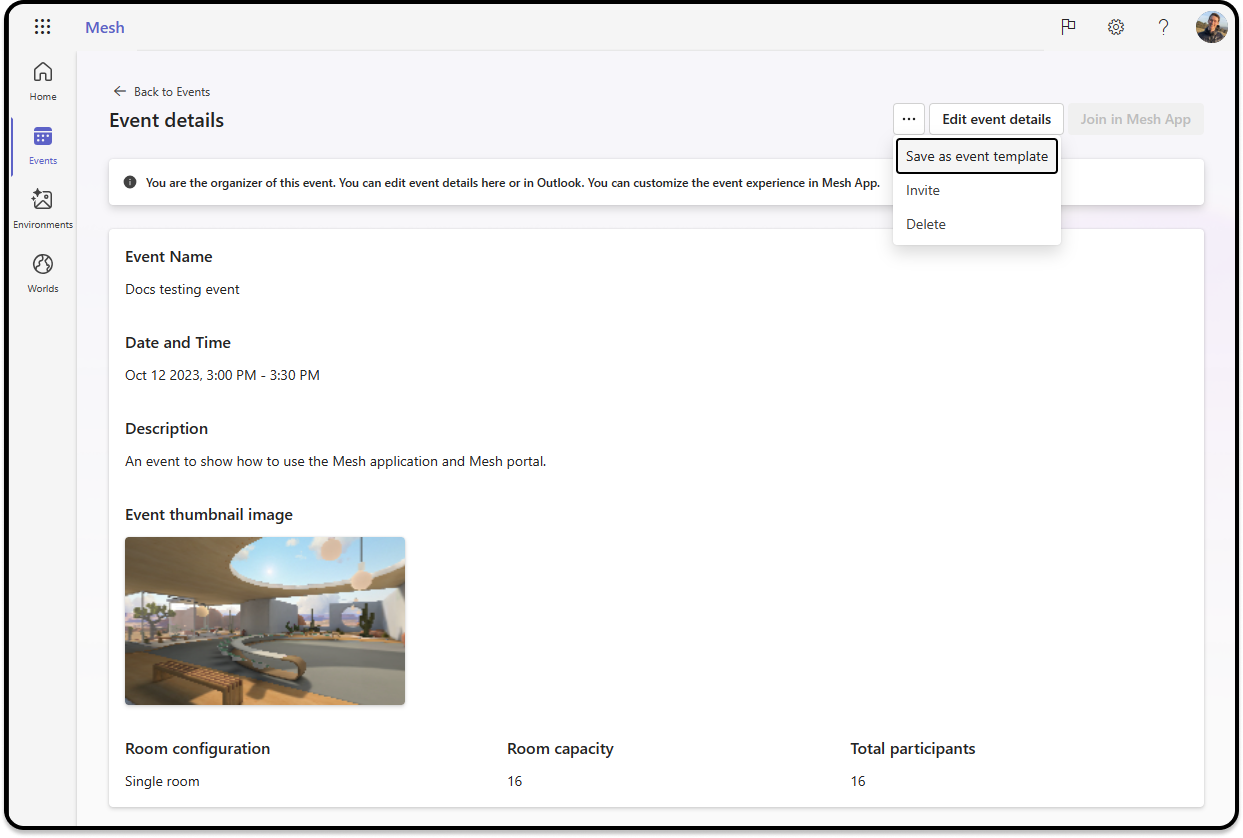
“环境”页:
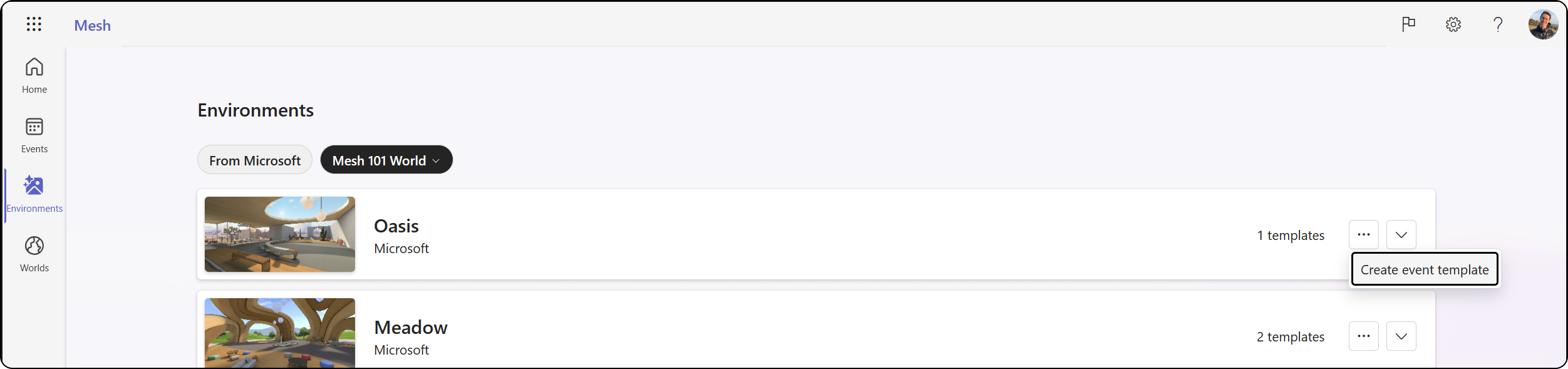
自定义模板
创建模板后,可以对其进行自定义。 有关如何自定义的详细信息,请参阅 自定义事件体验。
查找 模板 草稿。
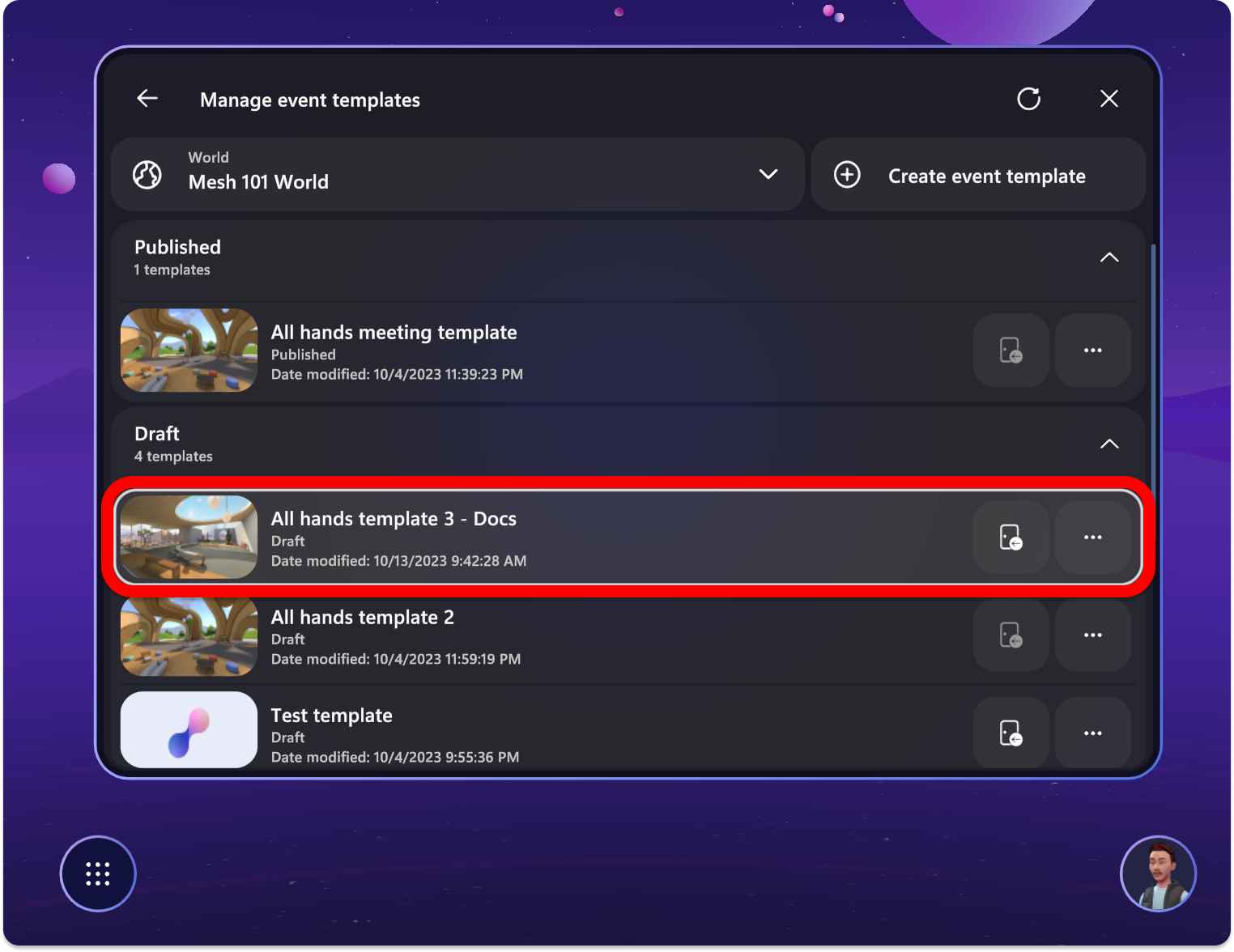
选择“ 自定义事件体验 ”按钮,开始自定义模板。

发布模板
对自定义项感到满意后, 请发布 模板以在将来的事件中重复使用。
在草稿部分中,你将看到新制作的模板。 选择模板上的 选项 按钮,然后选择 “发布”。
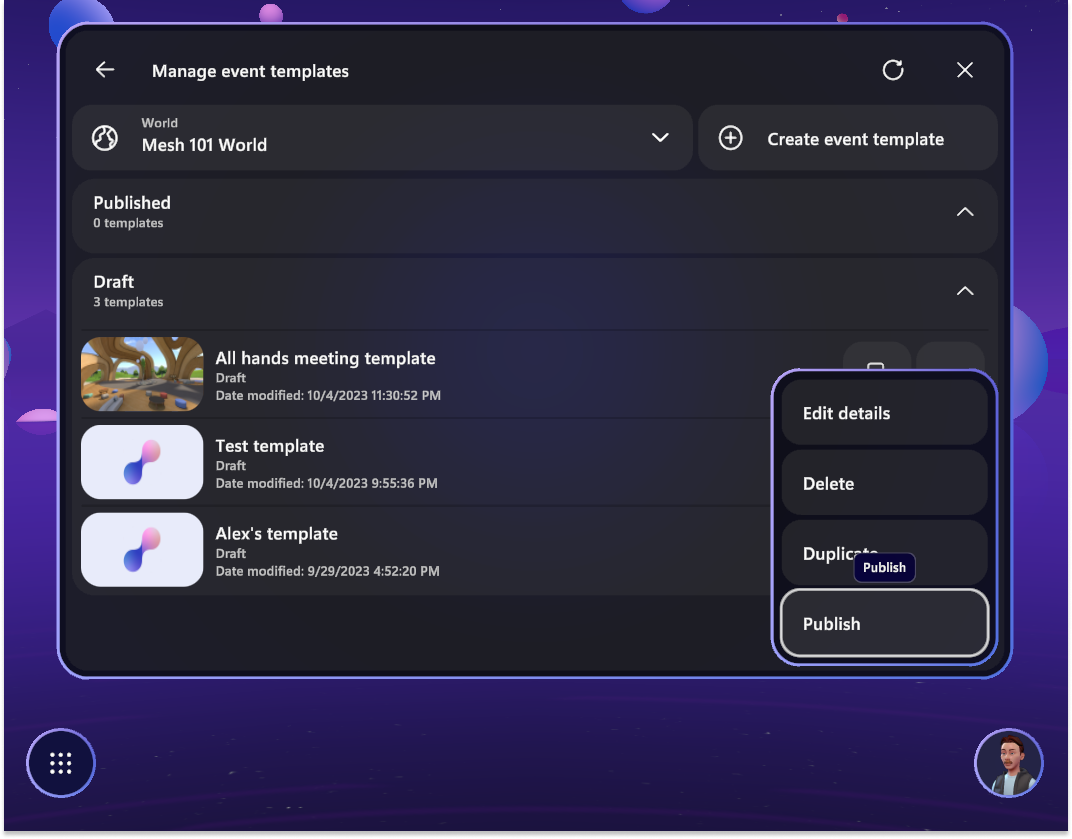
模板应显示在已发布的类别中。
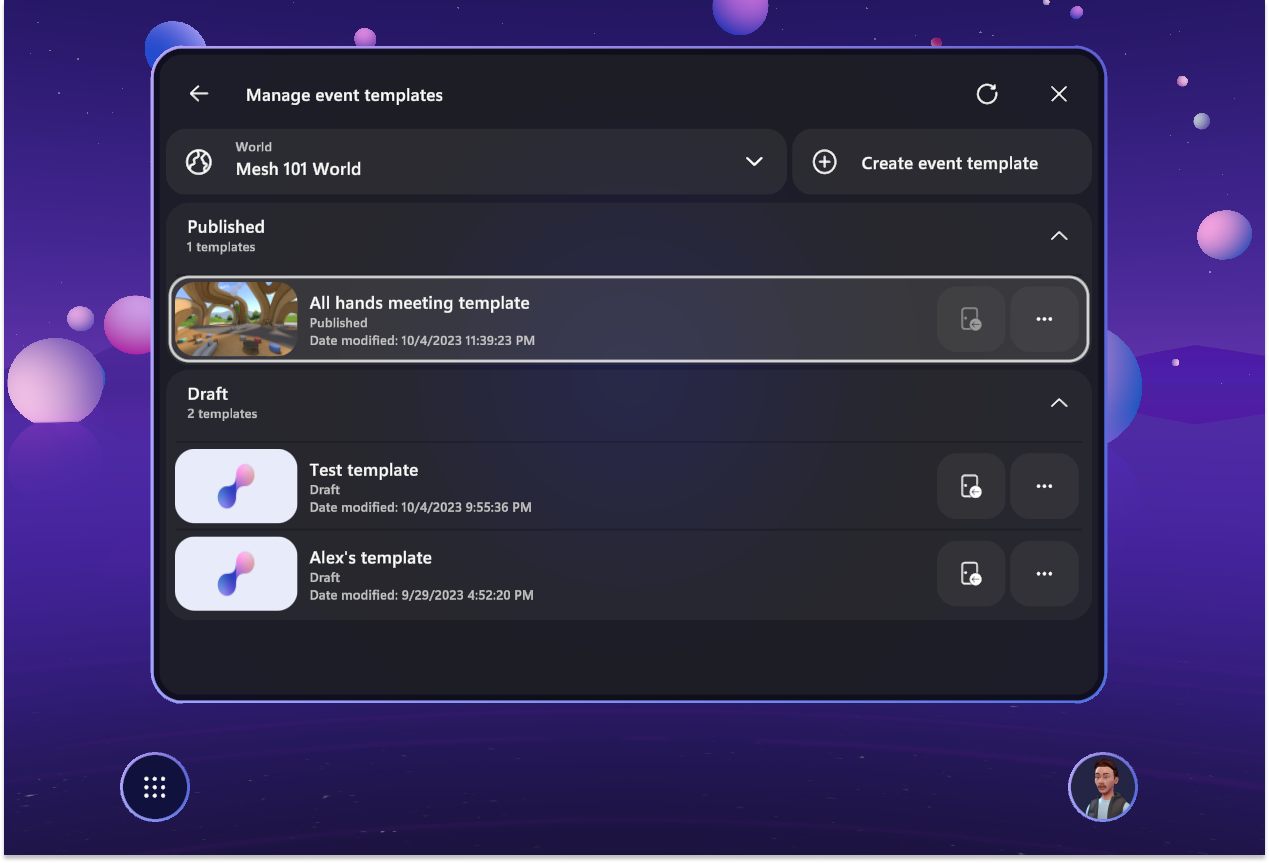
使用模板
现在,如果创建事件并选择“模板”:
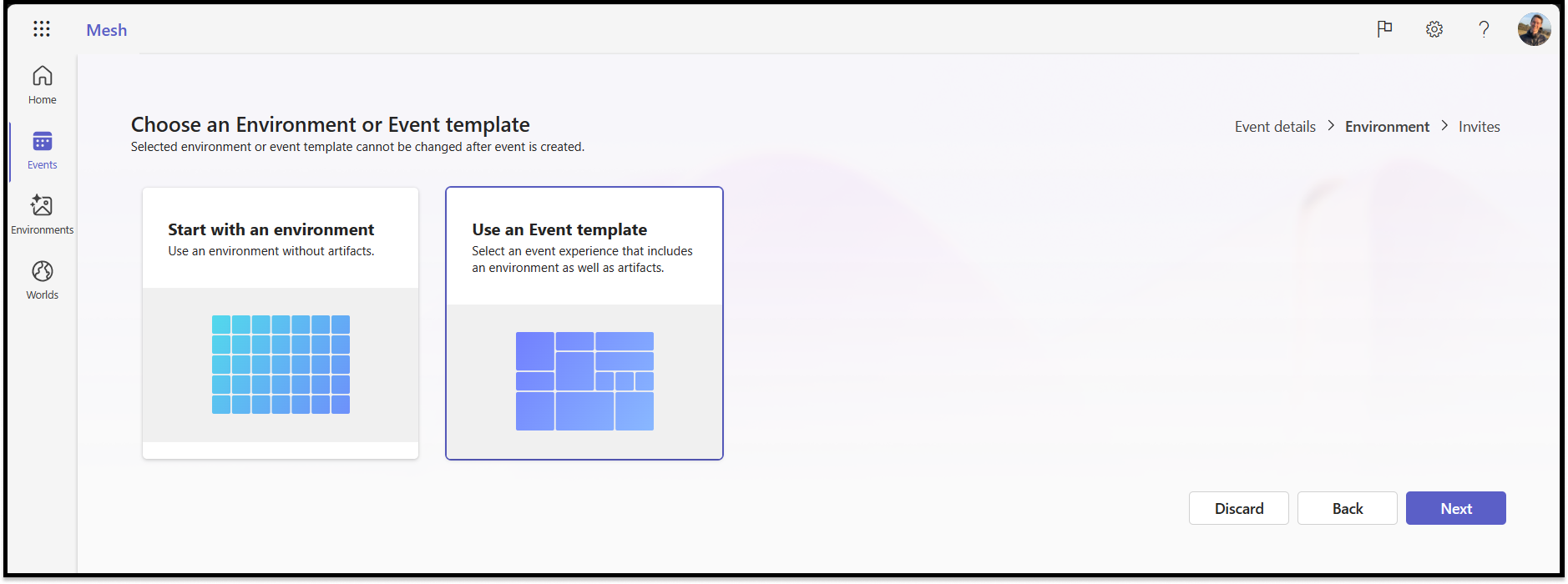
选择在其中创建模板的网格世界。
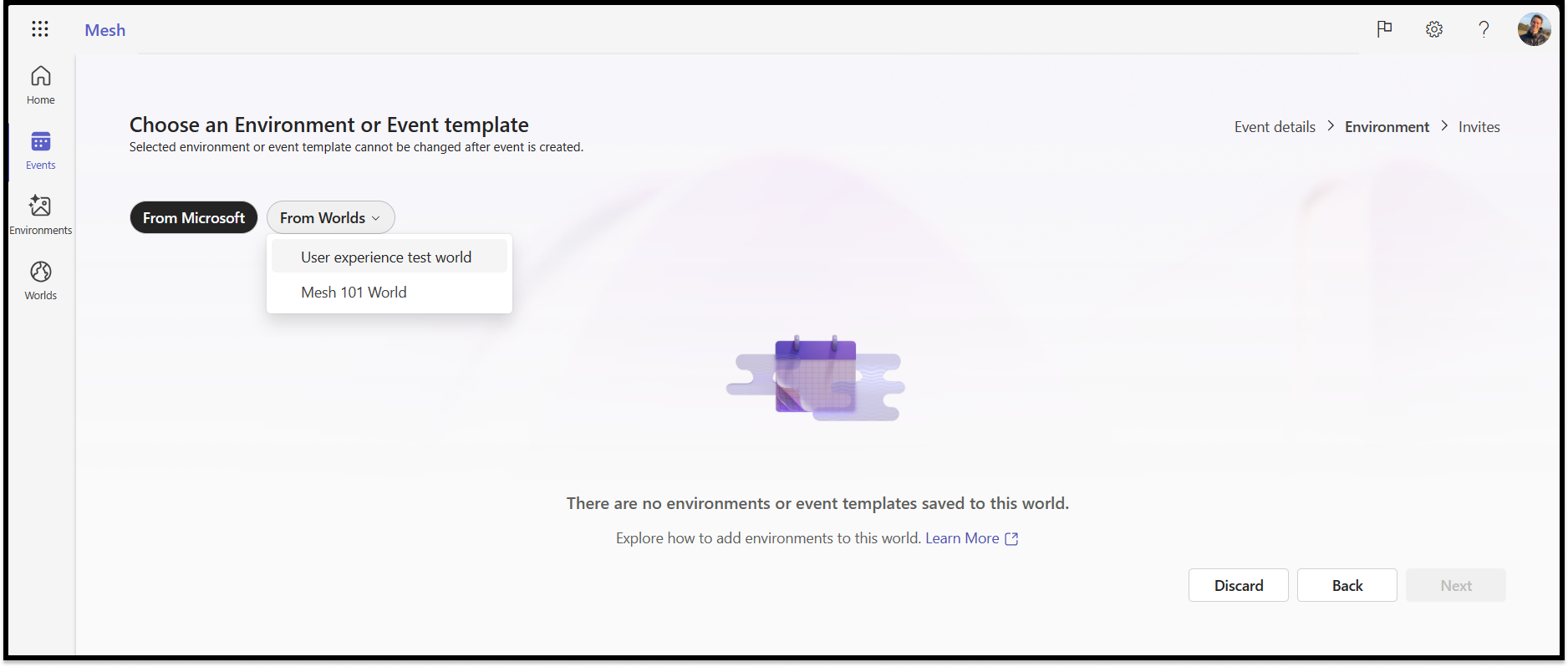
找到创建的模板,然后选择它,然后选择“ 下一步”。
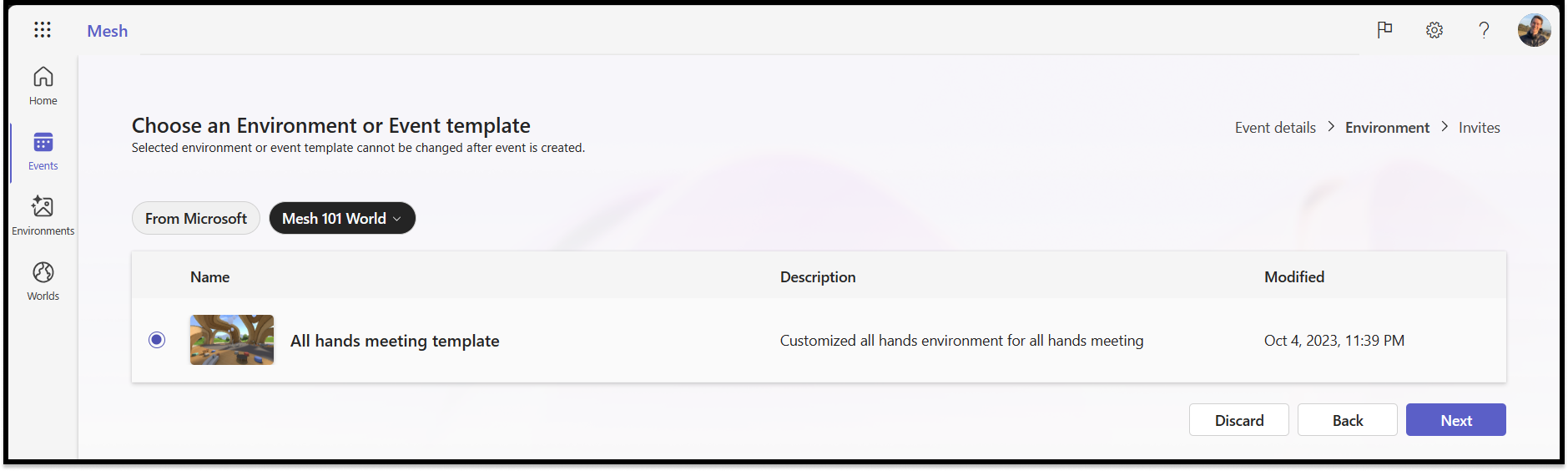
现在,为事件创建并选择了模板。 创建另一个事件时,可以在创建并在将来的任何事件中使用的网格世界中找到它。
取消发布模板以再次自定义
如果要再次编辑模板,可以取消发布模板以将其转换为草稿表单。 然后,可以根据需要对其进行自定义、再次发布和重复使用。